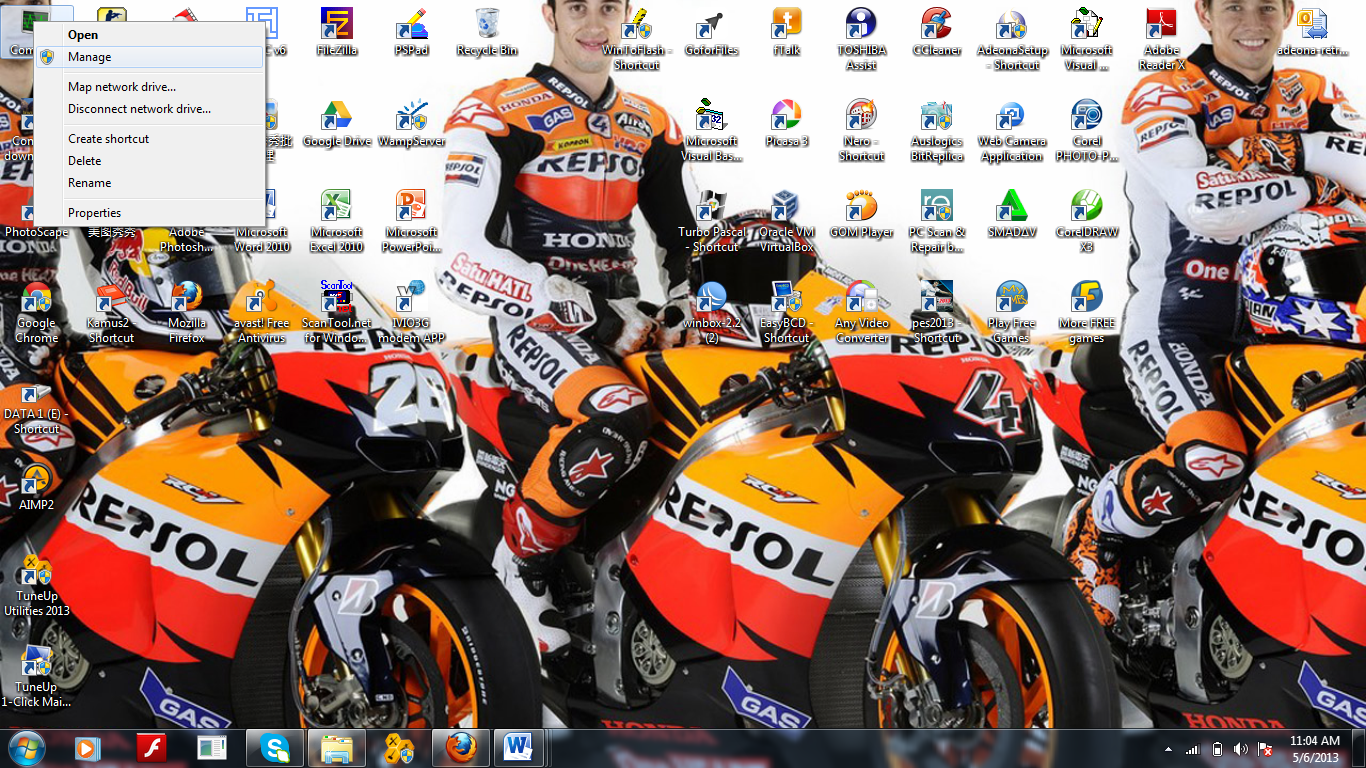Windows 7 adalah sistem operasi lama yang masih digunakan oleh banyak orang di seluruh dunia. Meskipun versi sistem operasi yang lebih baru telah diluncurkan, namun masih banyak pengguna yang setia pada Windows 7. Namun terkadang, saat menggunakan sistem operasi tersebut, beberapa masalah muncul dan membuat pengguna terkendala. Nah, dalam artikel ini, akan dibahas beberapa cara untuk mengatasi masalah umum yang sering ditemukan pada Windows 7. Mulai dari cara setting speaker, membagi partisi, mengatur kecerahan layar, setting layar agar tetap menyala, hingga cara membuat/membagi partisi di Windows 7.
Cara Setting Speaker Di Komputer Windows 7
Salah satu masalah yang sering ditemukan pada Windows 7 adalah suara yang tidak keluar atau suara yang sangat kecil. Hal tersebut tentu sangat mengganggu apalagi jika sedang menonton video atau mendengarkan musik. Berikut ini adalah beberapa langkah yang dapat dilakukan untuk mengatasi masalah tersebut:
- Periksa koneksi dan port audio
- Periksa konfigurasi audio di Windows
- Periksa driver audio
Cek apakah kabel audio masih terhubung dengan perangkat dan port audio. Jika perlu, cabut dan pasang kembali kabel audio tersebut.
Buka Control Panel dan masuk ke bagian Sound. Pastikan bahwa speaker yang sedang digunakan telah terpilih sebagai perangkat output dan volume speaker sudah diatur dengan benar.
Jika masalah masih ada, periksa apakah driver audio sudah terinstal dengan benar atau belum. Jika belum, instal driver audio yang sesuai dengan spesifikasi perangkat tersebut.
Cara Membagi Partisi di Windows 7
Membagi partisi pada hard disk dapat membantu untuk mengatur penyimpanan pada komputer. Dengan membagi partisi, pengguna dapat memisahkan file sistem operasi dengan data pengguna secara terpisah. Berikut ini adalah beberapa langkah yang dapat dilakukan untuk membagi partisi di Windows 7:
- Buka Disk Management
- Tentukan partisi baru
- Format partisi baru
Klik kanan pada My Computer dan pilih Manage. Pilih Disk Management dari menu di sebelah kiri.
Klik kanan pada ruang kosong pada hard disk yang akan dibagi dan pilih New Simple Volume. Ikuti langkah-langkah yang diberikan oleh wizard untuk menentukan ukuran partisi baru.
Setelah partisi baru dibuat, klik kanan pada partisi tersebut dan pilih Format. Ikuti langkah-langkah yang diberikan oleh wizard untuk memformat partisi baru.
Cara Mengatur Kecerahan Layar Komputer Laptop Windows 10 Youtube
Saat menggunakan laptop, mengatur kecerahan layar sangat penting untuk menjaga kesehatan mata. Selain itu, kecerahan layar yang salah juga dapat mempengaruhi daya tahan baterai laptop. Berikut ini adalah cara untuk mengatur kecerahan layar pada laptop atau komputer dengan Windows 7:
- Buka Control Panel
- Atur kecerahan layar
Klik Start lalu pilih Control Panel. Pada tampilan View by Category, pilih Appearance and Personalization. Lalu, pilih Adjust screen resolution.
Di jendela Adjust Screen Resolution, terdapat menu untuk mengatur kecerahan layar. Geser slider ke kiri atau ke kanan untuk mengurangi atau menambah kecerahan layar. Setelah mengatur kecerahan layar, klik Apply lalu OK.
Cara Setting Layar Komputer Agar Tetap Menyala Di Windows 7
Ketika sedang bekerja pada komputer atau laptop, terkadang layar dapat padam atau mati secara otomatis setelah beberapa saat. Hal ini dapat sangat mengganggu, terutama jika sedang membaca atau menonton video. Berikut ini adalah cara untuk mengatur agar layar komputer tetap menyala pada Windows 7:
- Buka Control Panel
- Pilih power plan
- Atur waktu mati layar
Klik Start dan pilih Control Panel. Pada tampilan View by Category, pilih Hardware and Sound. Lalu, pilih Power Options.
Pada jendela Power Options, pilih power plan yang ingin digunakan. Klik pada Change plan settings untuk memodifikasi power plan yang telah dipilih.
Pada jendela Edit Plan Settings, atur waktu mati layar pada opsi Turn off the display. Geser slider ke kanan atau ke kiri untuk memperpanjang atau memperpendek waktu mati layar. Setelah selesai mengatur waktu mati layar, klik Save changes.
Membuat/Membagi Partisi Di Windows 7
Membagi partisi pada hard disk dapat memungkinkan pengguna untuk mengatur penyimpanan pada komputer. Dengan membagi partisi, pengguna dapat memisahkan file sistem operasi dengan data pengguna secara terpisah. Berikut ini adalah cara untuk membuat/membagi partisi di Windows 7:
- Buka Disk Management
- Tentukan partisi baru
- Format partisi baru
Klik kanan pada My Computer dan pilih Manage. Pilih Disk Management dari menu di sebelah kiri.
Klik kanan pada ruang kosong pada hard disk yang akan dibagi dan pilih Shrink Volume. Ikuti langkah-langkah yang diberikan oleh wizard untuk menentukan ukuran partisi yang baru.
Setelah partisi baru dibuat, klik kanan pada partisi tersebut dan pilih Format. Ikuti langkah-langkah yang diberikan oleh wizard untuk memformat partisi baru.
FAQ
-
Bagaimana cara mengatasi masalah suara yang tidak keluar pada Windows 7?
Untuk mengatasi masalah suara yang tidak keluar pada Windows 7, pertama-tama periksa koneksi dan port audio. Jika sudah, pastikan konfigurasi audio di Windows sudah benar dan speaker yang sedang digunakan telah terpilih sebagai perangkat output. Jika masih belum berhasil, periksa driver audio yang terinstal atau instal driver audio baru yang sesuai dengan spesifikasi perangkat tersebut.
-
Bagaimana cara membuat/membagi partisi di Windows 7?
Untuk membuat/membagi partisi di Windows 7, buka Disk Management melalui menu Manage. Klik kanan pada ruang kosong pada hard disk yang akan dibagi dan pilih New Simple Volume atau Shrink Volume untuk membuat partisi baru. Setelah partisi baru dibuat, format partisi tersebut sesuai dengan kebutuhan.
Video Tutorial